摘要說明在 Microsoft Defender 中使用 Microsoft Copilot 的事件
適用於:
- Microsoft Defender XDR
- Microsoft Defender整合安全性作業中心 (SOC) 平臺
Microsoft Defender 全面偵測回應 會套用 Copilot for Security 的功能來摘要事件、提供具影響力的信息和見解,以簡化調查工作。 攻擊調查是事件回應小組成功保護組織免受網路威脅進一步損害的重要步驟。 調查通常很耗時,因為它牽涉到許多步驟。 事件回應小組必須瞭解攻擊如何發生: 排序多個警示、識別涉及的資產和實體,以及評估攻擊的範圍和影響。
事件回應者可以透過 Defender 全面偵測回應的相互關聯功能,以及 Copilot for Security AI 支援的數據處理和內容相關化,輕鬆地取得適當的內容來調查和補救事件。 使用事件摘要,回應者可以快速取得重要資訊,以協助調查。
事件摘要功能可透過 Copilot for Security 授權,在 Microsoft Defender 入口網站中取得。 這項功能也可透過 Microsoft Defender 全面偵測回應 外掛程式 Copilot for Security 獨立體驗中使用。
本指南概述預期的事項,以及如何存取 Defender 中 Copilot 的摘要功能,包括提供意見反應的相關信息。
摘要事件
最多包含 100 個警示的事件可以摘要成一個事件摘要。 事件摘要,視資料的可用性而定,包含下列項目:
- 攻擊開始的時間和日期。
- 開始攻擊的實體或資產。
- 攻擊如何展開的時程表摘要。
- 涉及攻擊的資產。
- IoC) (入侵指標。
- 涉及的 威脅執行者 的名稱。
若要摘要事件,請執行下列步驟:
開啟事件頁面。 Copilot 會在開啟頁面時自動建立事件摘要。 您可以選取 [取消] 以停止摘要建立,或選取 [重新產生] 以重新開始建立。
事件摘要卡片會載入 [Copilot] 窗格。 檢閱卡片上產生的摘要。
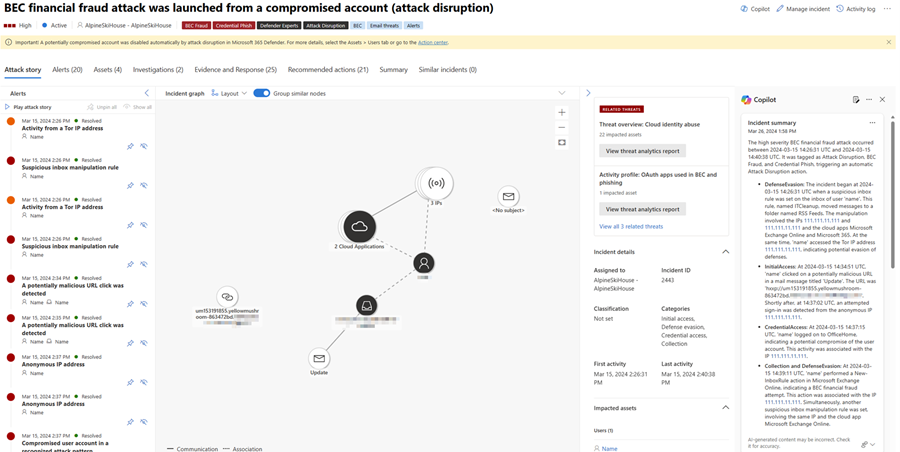
提示
您可以按兩下結果中的辨識項,從 Copilot 結果窗格瀏覽至檔案、IP 或 URL 頁面。
選取事件摘要卡片頂端的 [其他動作] 省略號 (...) ,以複製或重新產生摘要,或在 Copilot for Security 入口網站中檢視摘要。 選取 [在 Copilot for Security 中開啟] 會在 Copilot for Security 獨立入口網站中開啟新的索引卷標,您可以在其中輸入提示並存取其他外掛程式。
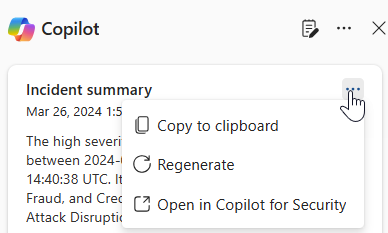
檢閱摘要,並使用資訊來引導您的調查和回應事件。 您可以選取意見反應圖示在 Copilot 窗格底部找到
 ,以提供摘要的意見反應。
,以提供摘要的意見反應。
另請參閱
- 執行指令碼分析
- 分析檔案
- 產生裝置摘要
- 回應威脅時使用引導式回應
- 產生 KQL 查詢
- 建立事件報告
- 開始使用 Microsoft Copilot for Security
- 瞭解其他 Copilot for Security 內嵌體驗
- 深入瞭解在 Copilot for Security 中預安裝的外掛程式
- 調查 Microsoft Defender 全面偵測回應中的事件
提示
想要深入了解? Engage 技術社群中的 Microsoft 安全性社群:Microsoft Defender 全面偵測回應 技術社群。
意見反應
即將登場:在 2024 年,我們將逐步淘汰 GitHub 問題作為內容的意見反應機制,並將它取代為新的意見反應系統。 如需詳細資訊,請參閱:https://aka.ms/ContentUserFeedback。
提交並檢視相關的意見反應